电脑不显示扬声器 Win10找不到扬声器
更新时间:2024-04-26 12:01:39作者:jiang
最近有用户反映在Win10系统中使用电脑时出现了扬声器无法显示的问题,导致无法正常播放声音,这种情况可能是由于驱动程序损坏、硬件连接问题或系统设置错误所引起。对于这种情况,我们可以通过一些简单的方法来尝试解决,比如检查驱动程序更新、重新连接扬声器、调整系统设置等。希望以上方法能帮助到有类似问题的用户解决困扰。
方法如下:
1.进入控制面板,点击“硬件和声音”并进入。
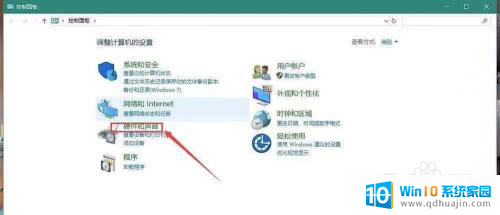
2.点击Realtek高清晰音频管理器,进入设置界面。
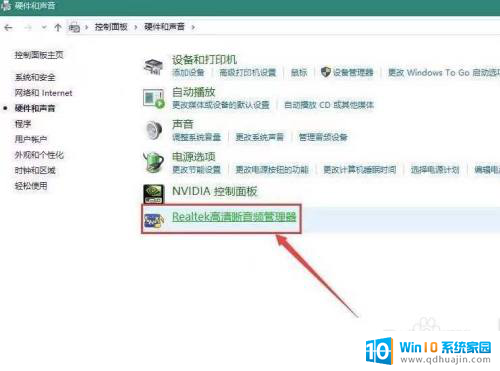
3.点击管理器右上角的“设置”按钮,选择“选项”,进入设置对话框。

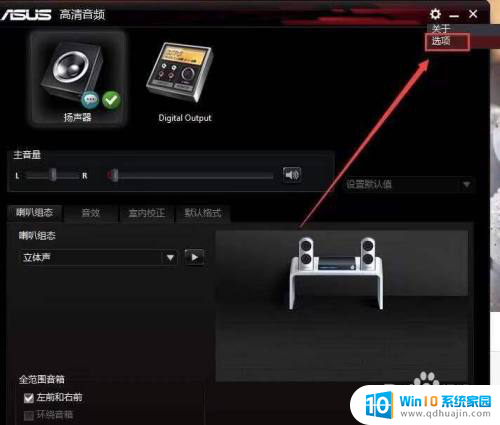
4.取消勾选“在插入前面耳机设备时,使后面输出设备静音”。点击确定即可解决检测不到扬声器或耳机的问题。
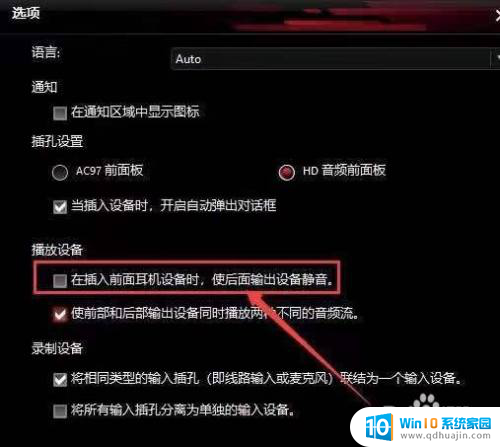
以上是关于电脑无法显示扬声器的全部内容,如果遇到这种问题,可以尝试根据以上方法解决,希望对大家有所帮助。
电脑不显示扬声器 Win10找不到扬声器相关教程
热门推荐
win10系统教程推荐
- 1 怎么把锁屏壁纸换成自己的照片 win10锁屏壁纸自定义设置步骤
- 2 win10wife连接不显示 笔记本电脑wifi信号不稳定
- 3 电脑怎么定时锁屏 win10自动锁屏在哪里设置
- 4 怎么把桌面文件夹存到d盘 Win10系统如何将桌面文件保存到D盘
- 5 电脑休屏怎么设置才能设置不休眠 win10怎么取消电脑休眠设置
- 6 怎么调出独立显卡 Win10独立显卡和集成显卡如何自动切换
- 7 win10如何关闭软件自启动 win10如何取消自启动程序
- 8 戴尔笔记本连蓝牙耳机怎么连 win10电脑蓝牙耳机连接教程
- 9 windows10关闭触摸板 win10系统如何关闭笔记本触摸板
- 10 如何查看笔记本电脑运行内存 Win10怎么样检查笔记本电脑内存的容量
win10系统推荐
- 1 萝卜家园ghost win10 64位家庭版镜像下载v2023.04
- 2 技术员联盟ghost win10 32位旗舰安装版下载v2023.04
- 3 深度技术ghost win10 64位官方免激活版下载v2023.04
- 4 番茄花园ghost win10 32位稳定安全版本下载v2023.04
- 5 戴尔笔记本ghost win10 64位原版精简版下载v2023.04
- 6 深度极速ghost win10 64位永久激活正式版下载v2023.04
- 7 惠普笔记本ghost win10 64位稳定家庭版下载v2023.04
- 8 电脑公司ghost win10 32位稳定原版下载v2023.04
- 9 番茄花园ghost win10 64位官方正式版下载v2023.04
- 10 风林火山ghost win10 64位免费专业版下载v2023.04